Excelで月ごとに追加する方法(ステップバイステップの例)
多くの場合、月に基づいて Excel のデータ セットの値を合計したい場合があります。
たとえば、次のデータ セットがあり、月ごとの総売上高を合計したいとします。

次の段階的な例は、これを行う方法を示しています。
ステップ 1: データを入力する
まず、データ値を Excel に入力します。

ステップ 2: 日付から月を抽出する
次に、 =MONTH()関数を使用して、各日付から月を抽出する必要があります。
この例では、セルD2に次の数式を入力します。
=MONTH( A2 )
次に、この数式を D 列の残りの各セルにドラッグして入力します。

ステップ 3: 固有の月を見つける
次に、 =UNIQUE()関数を使用して、一意の月のリストを作成する必要があります。
この例では、セルF2に次の数式を入力します。
=SINGLE( D2:D10 )
これにより、一意の月のリストが生成されます。

ステップ 4: 1 か月あたりの金額を確認する
次に、 SUMIF(range, criterion, sum_range)関数を使用して、各月の売上の合計を求めます。
この例では、セルG2に次の数式を入力します。
=SUMIF( $D$2:$D$10 , F2 , $B$2:$B$10 )
次に、この数式を G 列の残りのセルにドラッグして入力します。
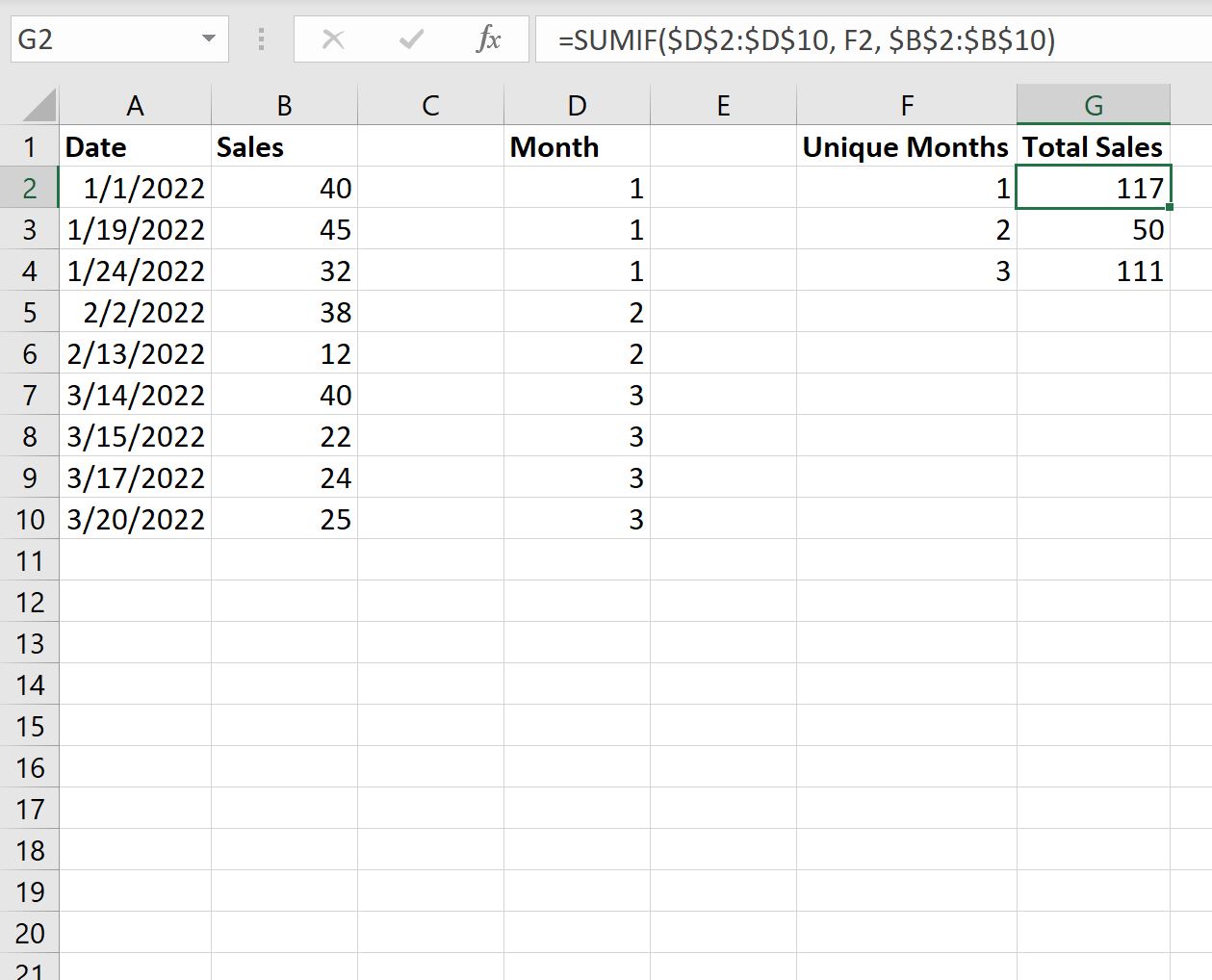
これは次のことを示しています。
- 1月には合計117台が販売された。
- 2月には合計50個が販売されました。
- 3月には合計111台が販売された。
追加リソース
次のチュートリアルでは、Excel で他の一般的なタスクを実行する方法について説明します。
Excelで5つの数値の要約を計算する方法
Excelで複数のシートにまたがって追加する方法
Excelでグループごとに数を数える方法